Python解释器安装教程以及环境变量配置 以及 pycharm的安装与激活
计算机的组成
- 主板:人的骨架,用于拓展设备
- CPU:人的大脑,用于计算和逻辑处理
- 硬盘:存储数据(永久储存),比如电脑上的 C盘,D盘
- 内存:临时记忆(断电即消失)
- 操作系统:XP win7 win10 Mac linux 主要是承上启下的作用,对上层的应用程序和下层的硬件设备进行数据调度,以及数据之间的数据交互.
用下面一组图表示
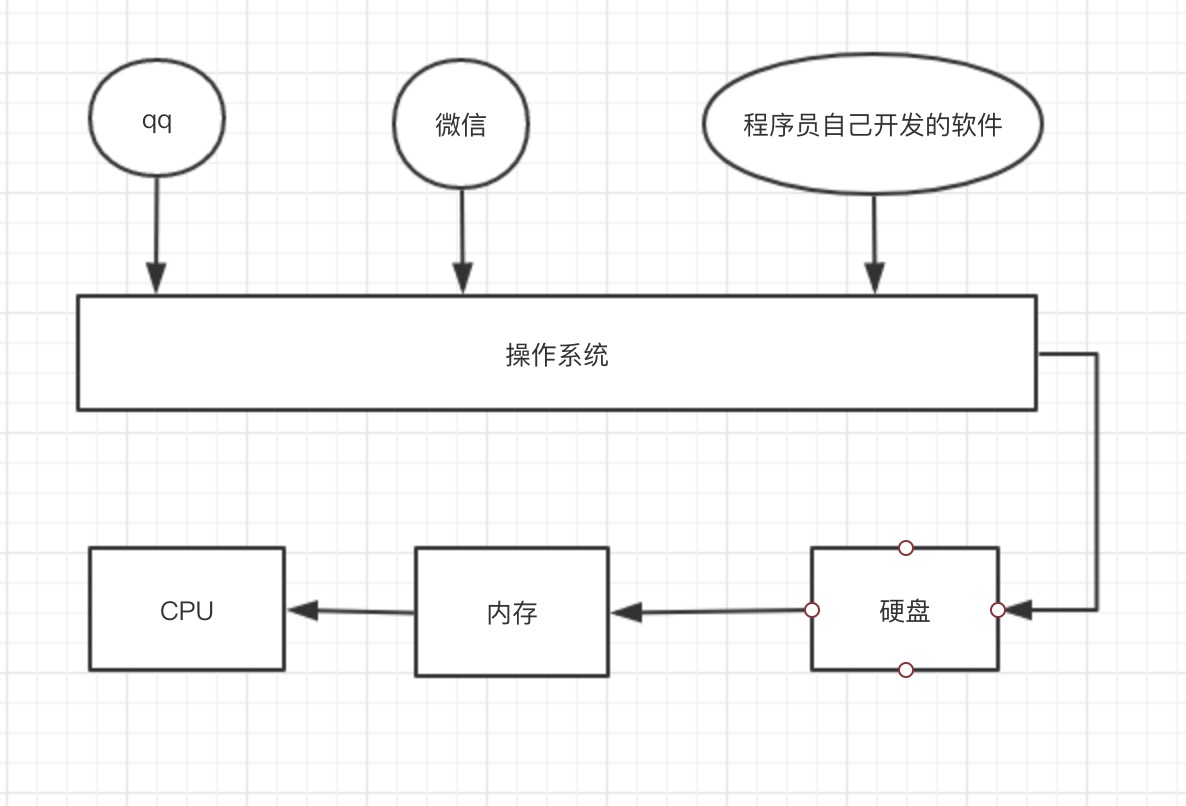
Python 解释器安装教程以及环境变量配置
进入官网,找到 Downloads
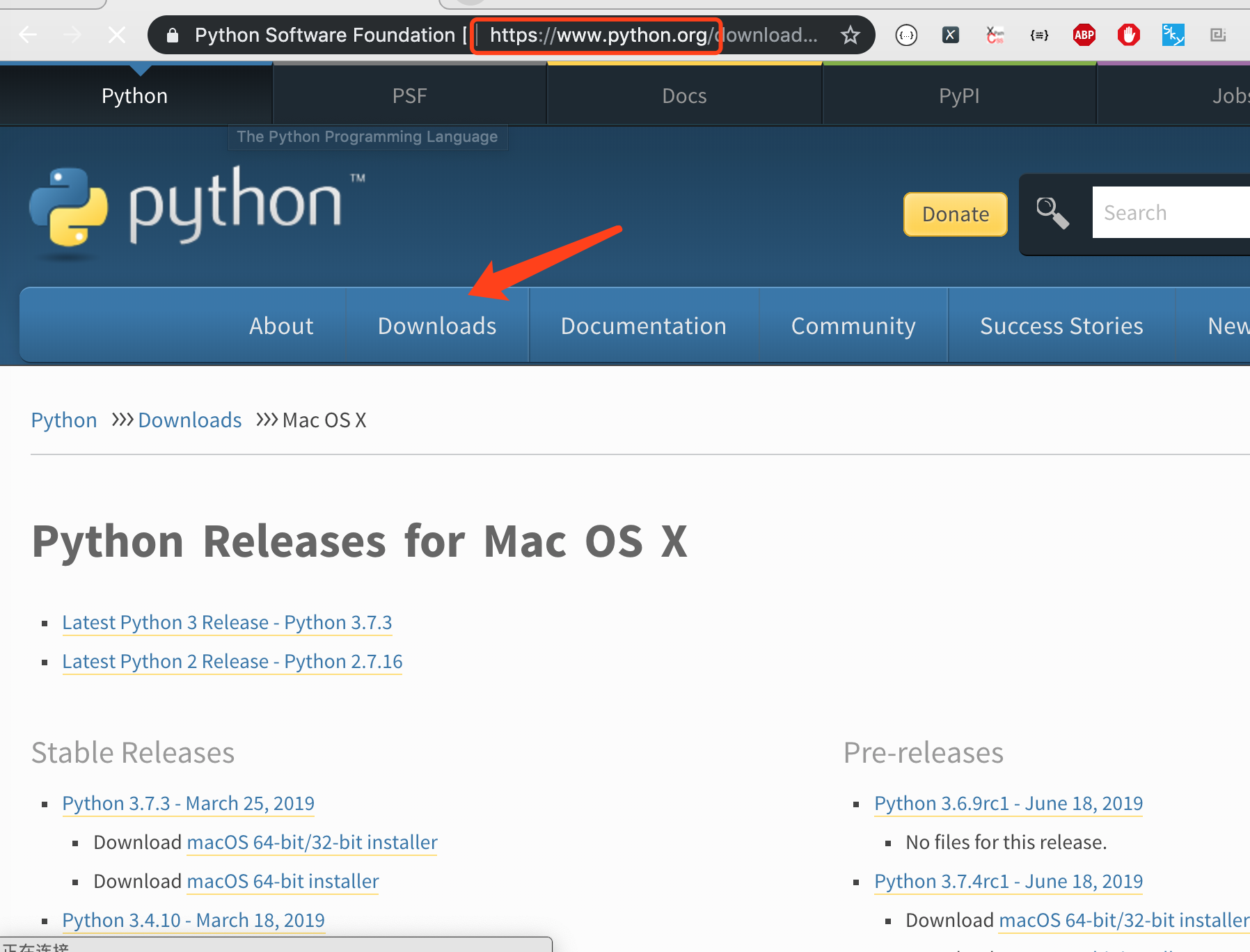
选择windows 或者 Mac 系统
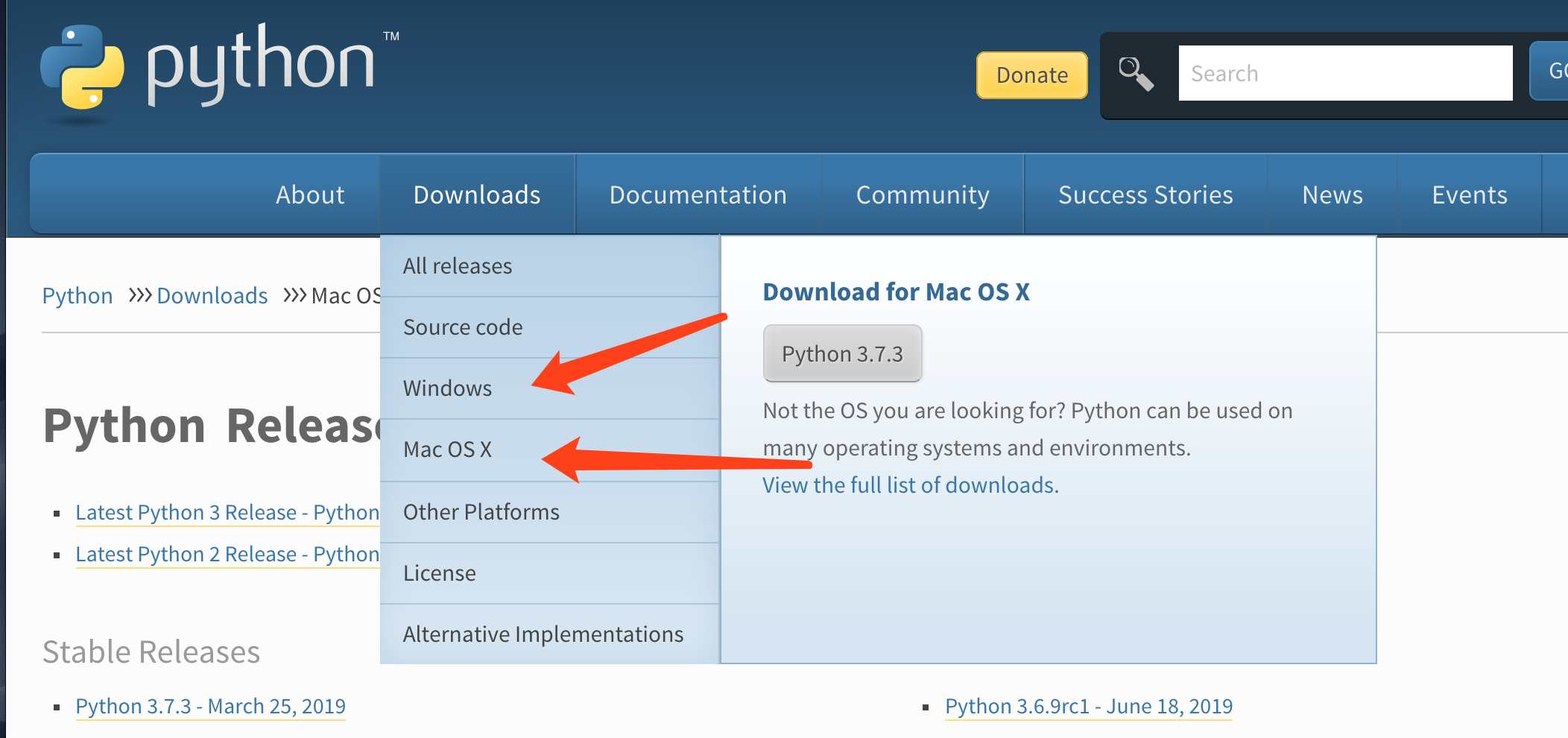
首先说明一下 Mac 版本
第一步: 下载Python安装包,根据我自己电脑的配置,选择macOS64-bit installer,如图
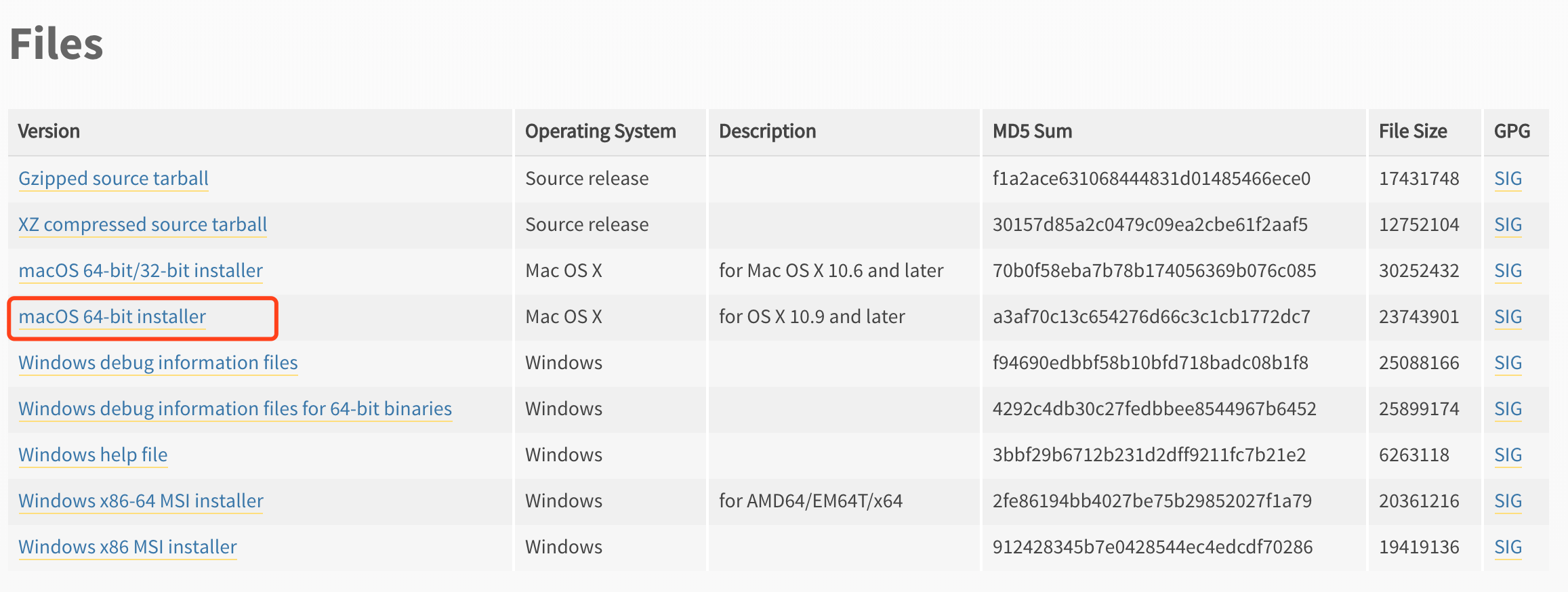
第二步: 之后出现下载框,点击立即下载
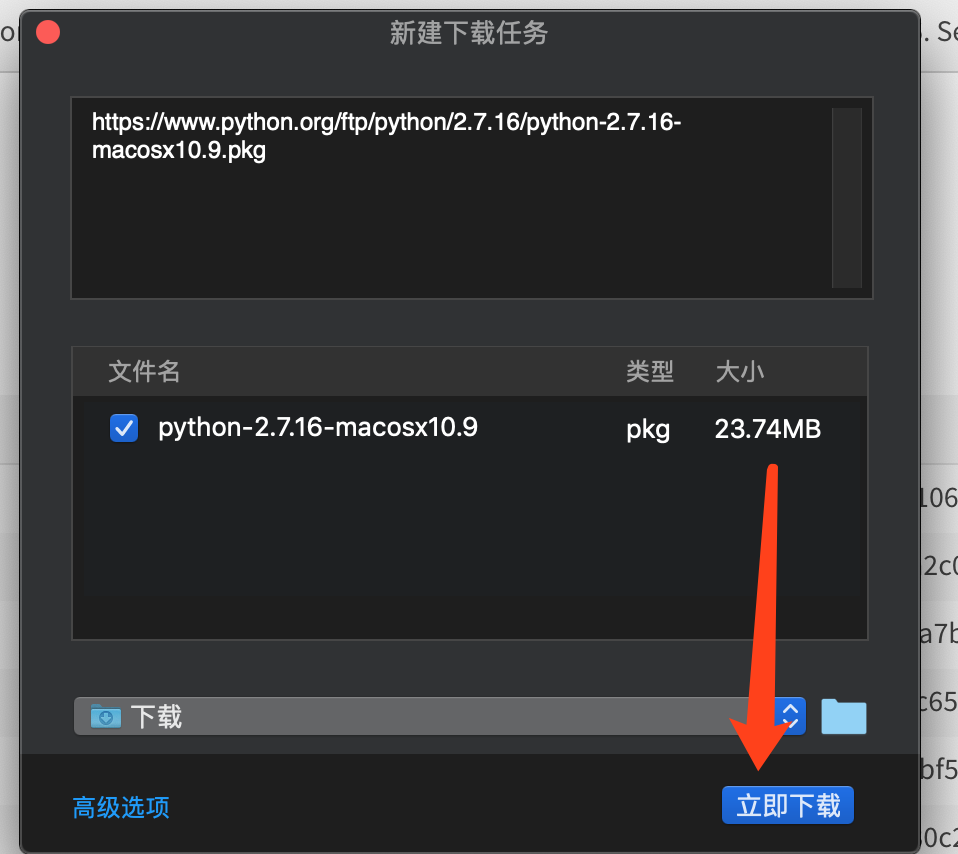
第三步: 点击下载好的安装包,直接默认的形式就行,以电脑上 python3.8 为例

一直点击同意即可完车安装

显示 如下
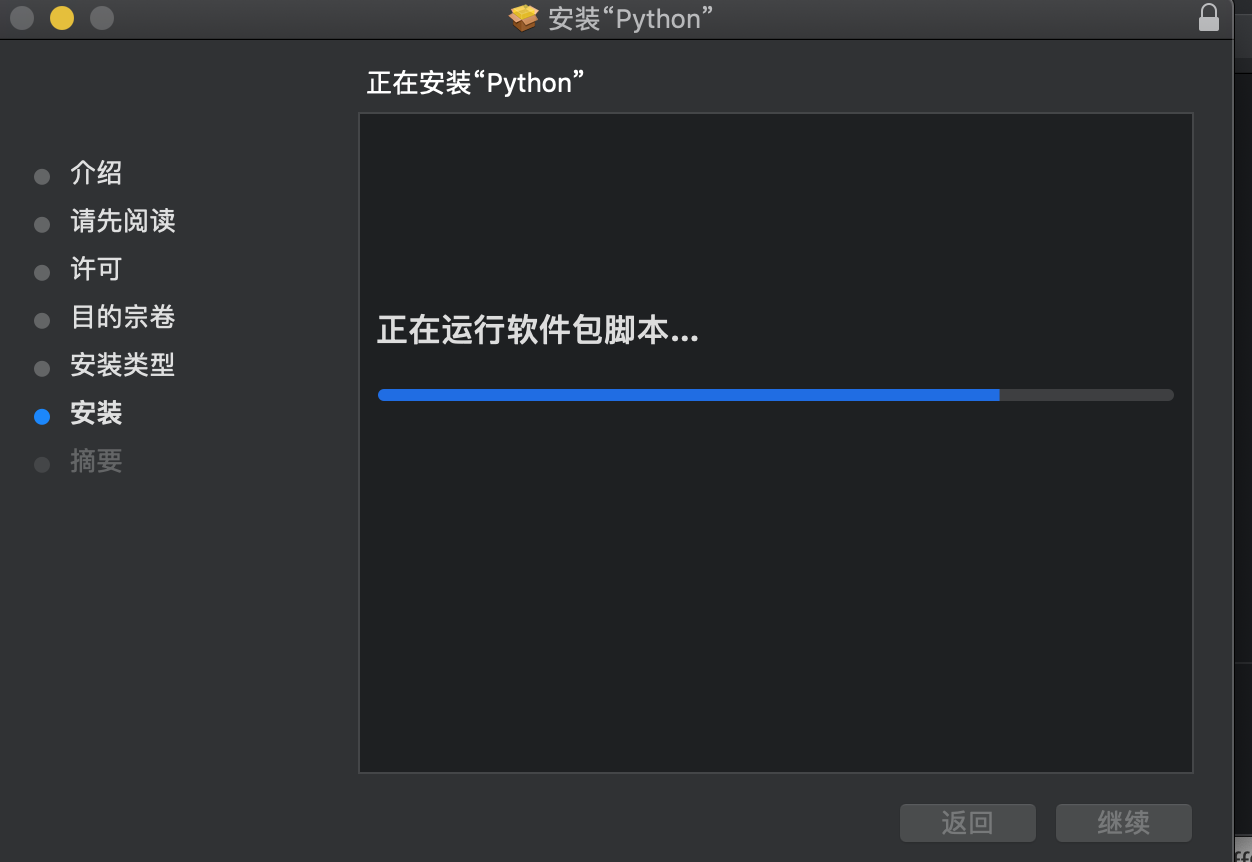
最后在终端测试一下,看看是否安装成功,如果出现以下界面说明安装成功.显示可以运行
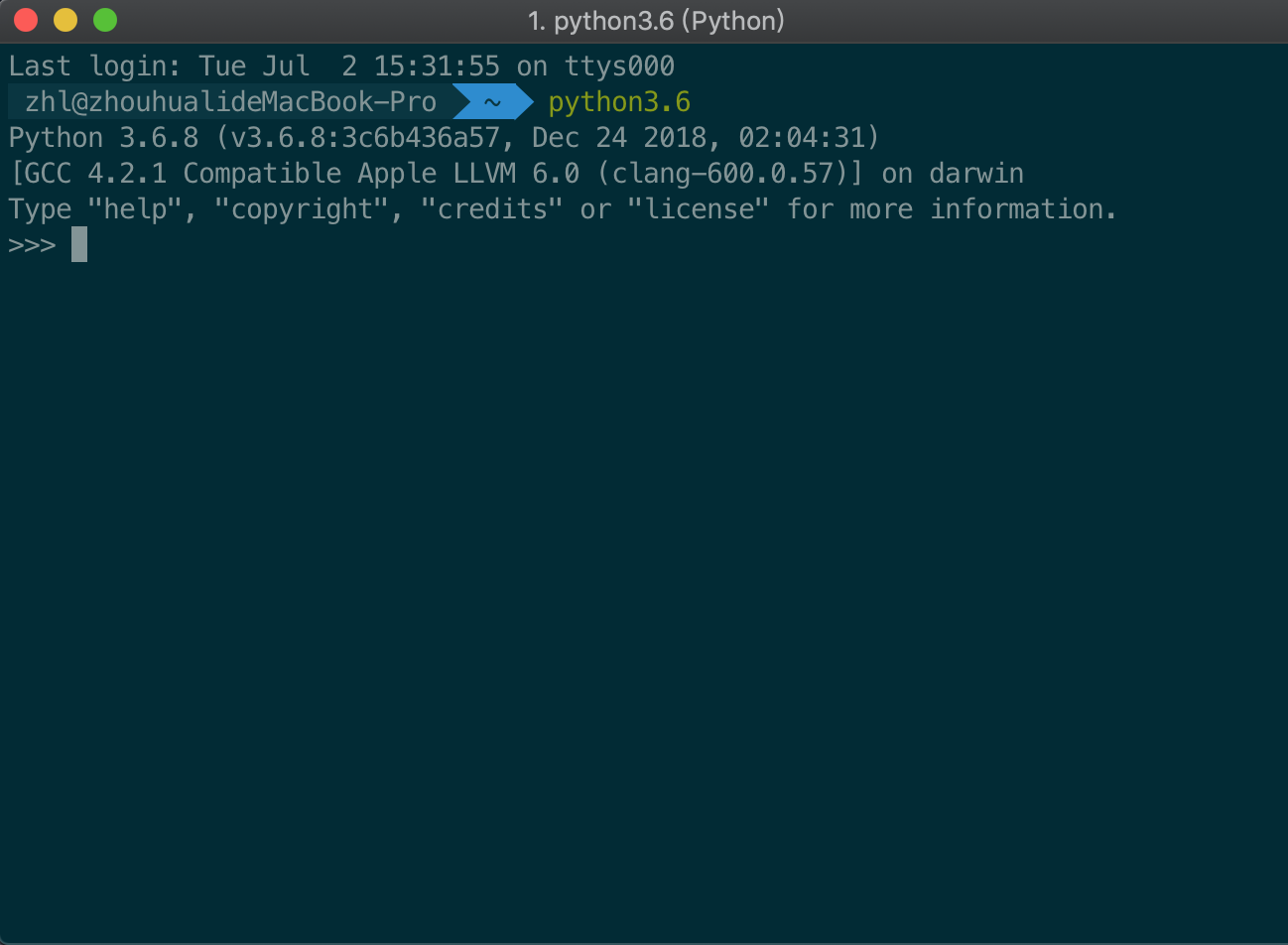
下面是 windows 版本
第一步:下载 PYthon 安装包(图片来自于网络)
在官网 www.python.org 下载 Python 安装包,根据电脑的配置选择是 32 位,还是 64 位.
第二步:安装
点击下载好的安装包,出现如下界面.点击 Customize installation,将 Add 打钩
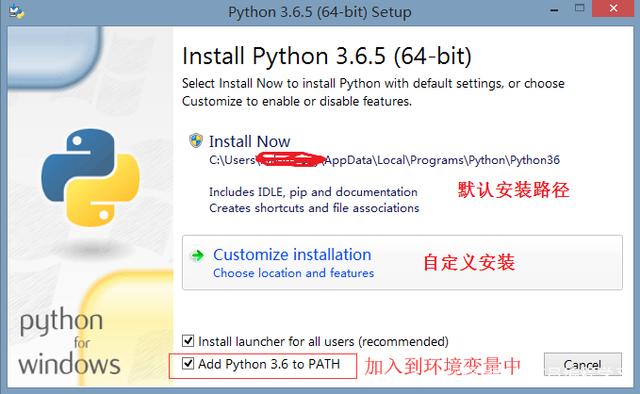
B:点击 NEXT
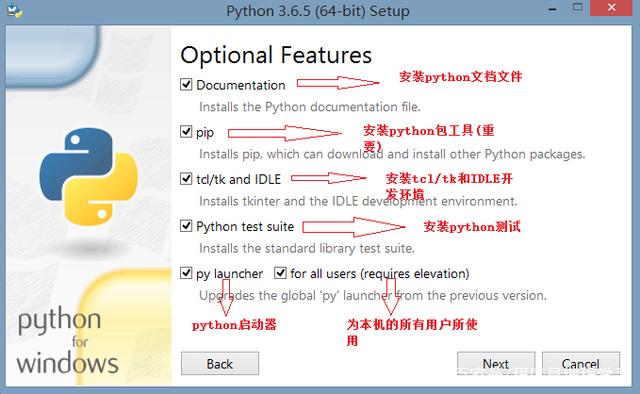
C:下面将路径缩小到 C:\Python36(删路径,为了以后好找)

D:进行真正的安装
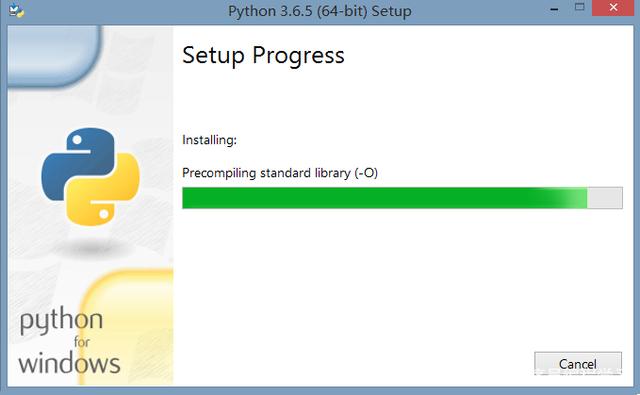
E:提示安装成功的页面
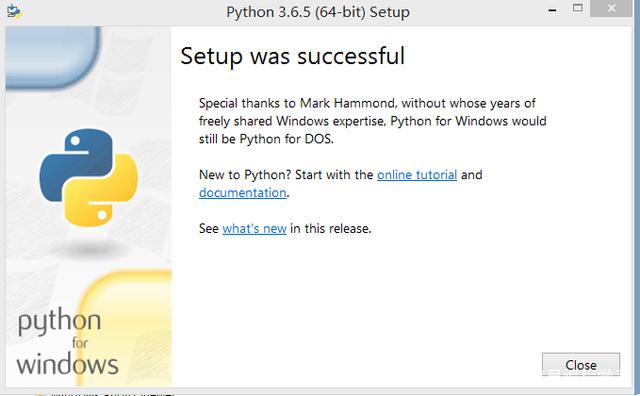
在桌面左下角输入 cmd,直接进入终端界面,输入 python,显示如下界面说明安装成功.

第四步:在终端中输入 python,然后可以打出第一个程序.
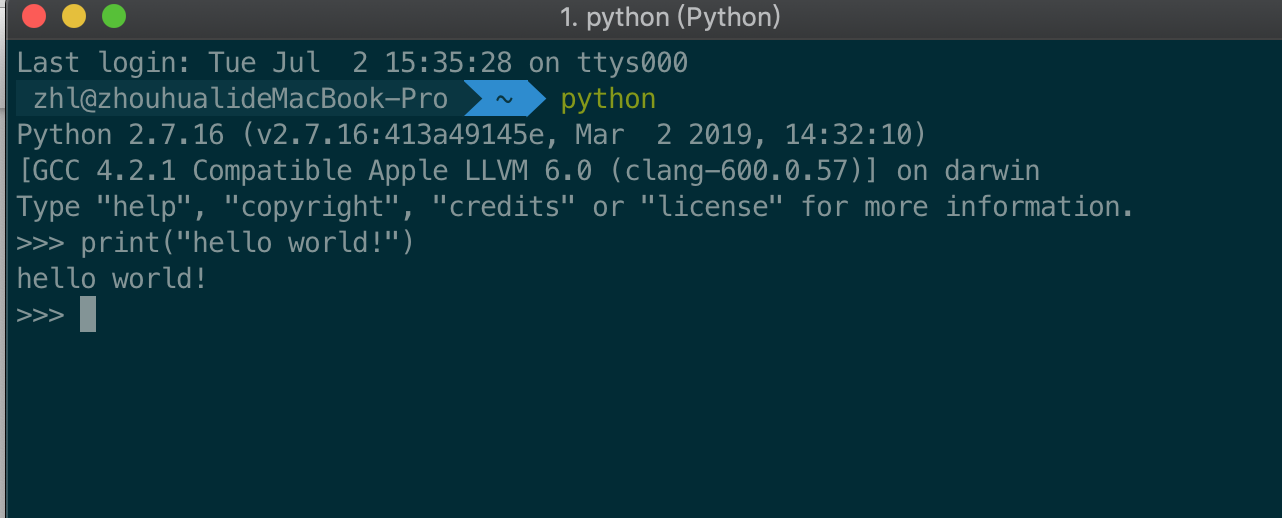
第五步:配置 Python 环境变量
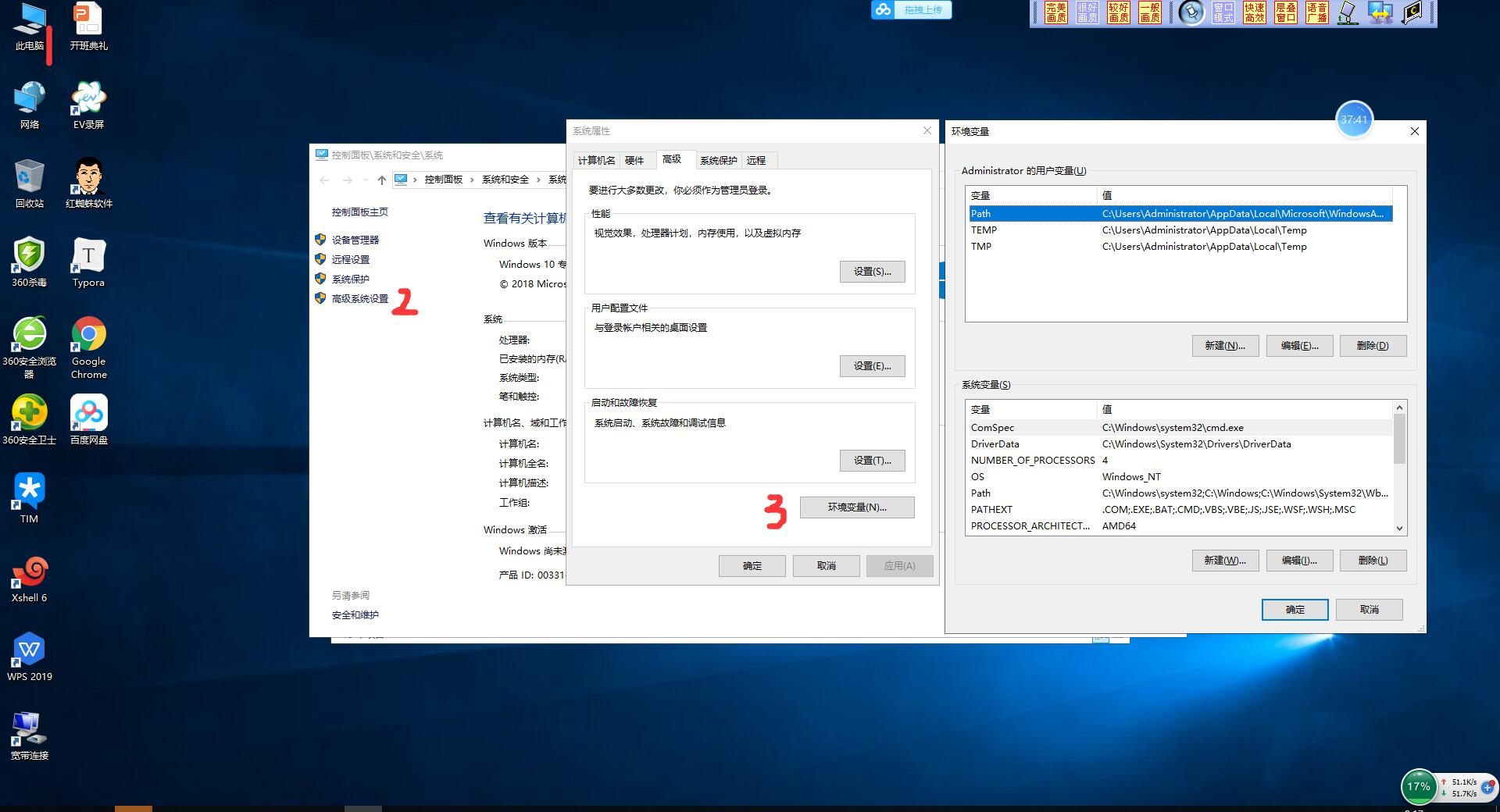
此电脑—属性——高级系统设置——环境变量——系统变量——path——新建——(在 C盘中找到 python 位置,复制路径,粘贴进入新建里,然后一直点确认就行)
上面是 win10的操作流程,如果是 win7 的话,直接在 点击path,下面一条上加一个;后面加 c:\python3 就可以了.
这里错误的 话,容易出在以下问题,因为没有相对应的环境.
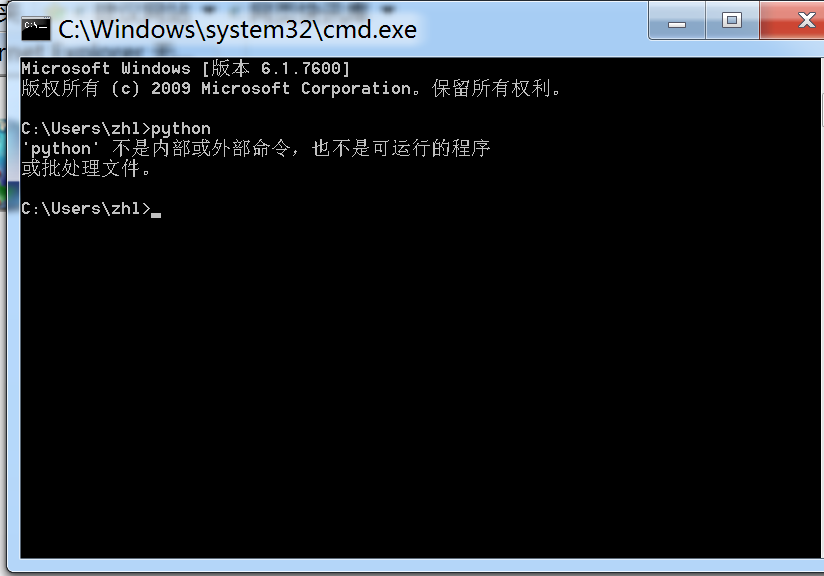
pycharm的安装以及快捷键
下载网址https://www.jetbrains.com/pycharm/download/#section=windows
界面如下,点击 macOS
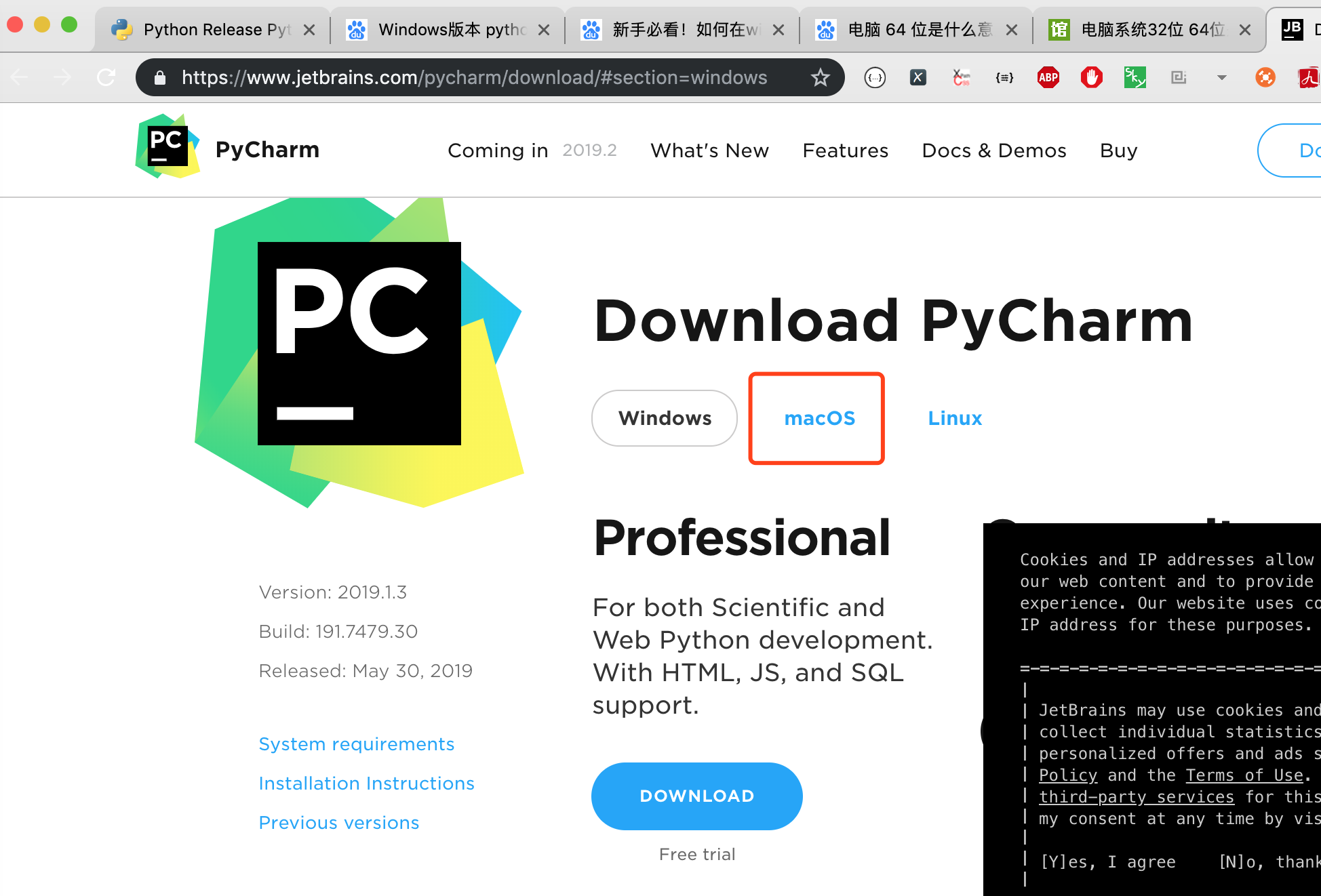
如上图所示直接点击 Download,点击立即下载
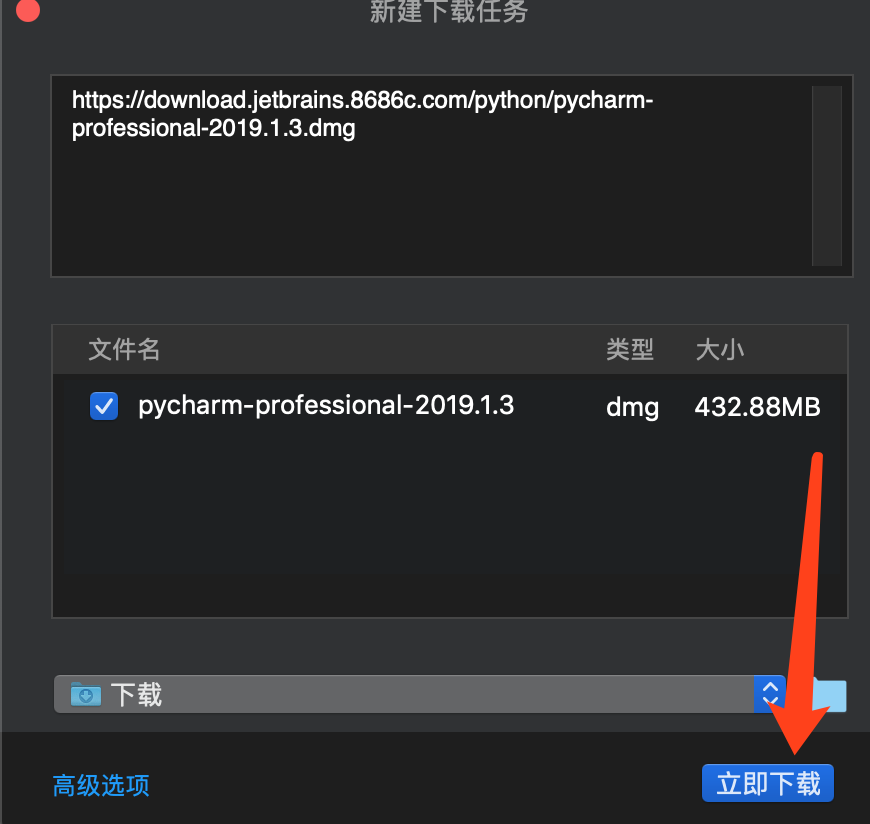
下载之后点击,拖拽到右面的 application

安装完成后,点击鼠标,启动pycharm
首次安装的话 选择下面选项的Do not import
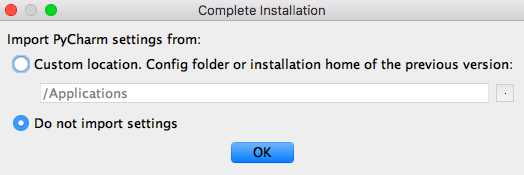
下一步是激活,下面是一个免费获取激活码的链接,选择Activation code 将网址中的激活码复制到里面就可以.
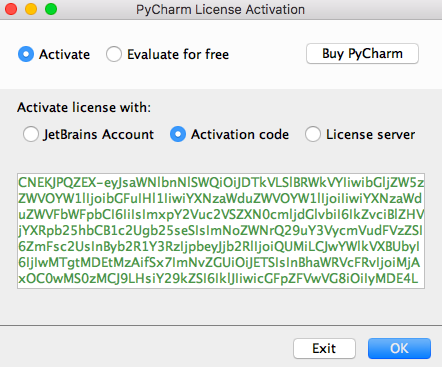
安装完毕!
创建一个项目,file下 Newproject
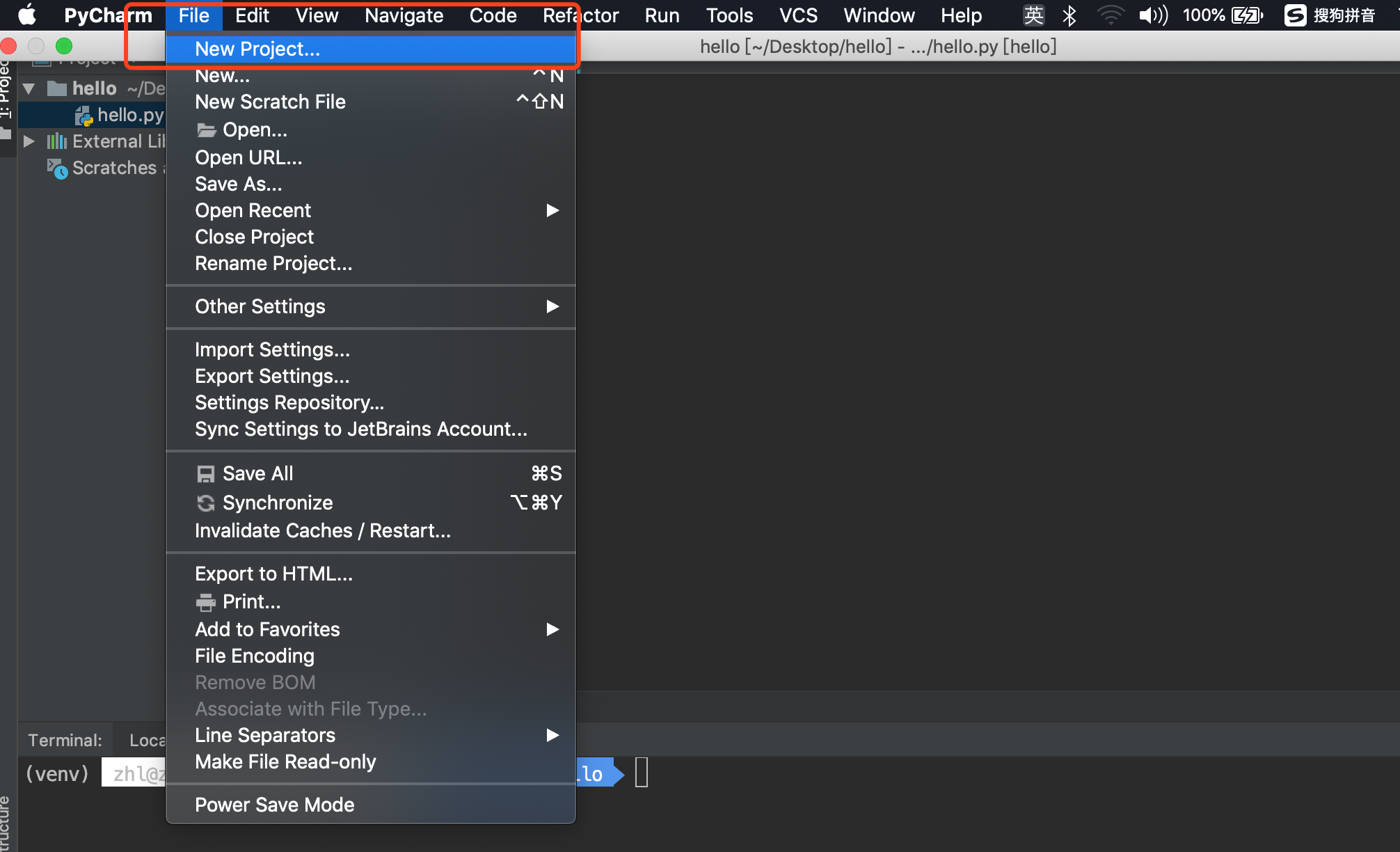
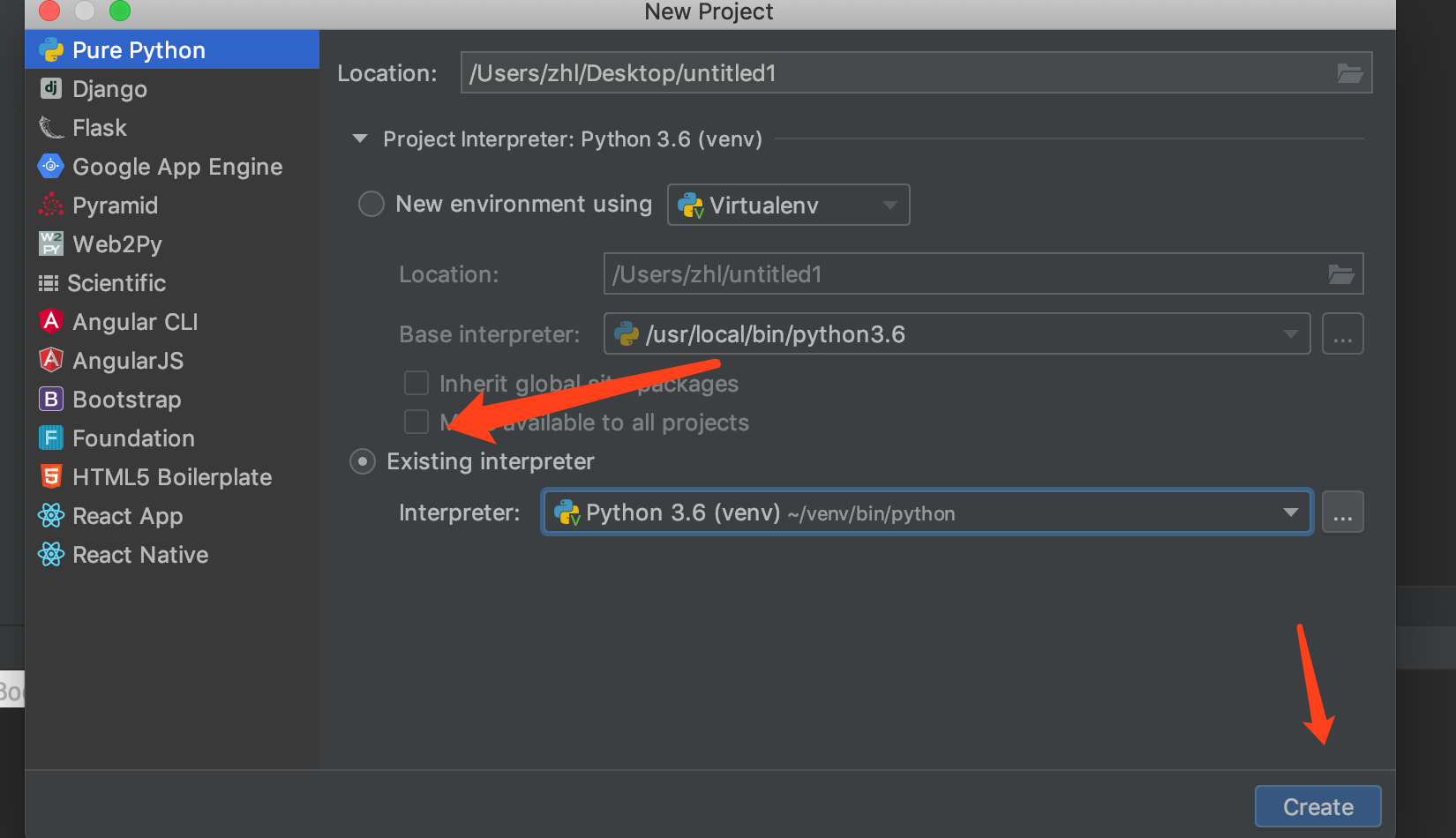
命名一下就 OK,得到如下界面

下面正常写程序就 OK 了.
快捷键
command+D 复制上一行
command+Z 撤销
Command +? 注释 再次操作就是取消操作
command+shift+z 补回来
Tab 自动补全
最后一个切换 python2和 python3
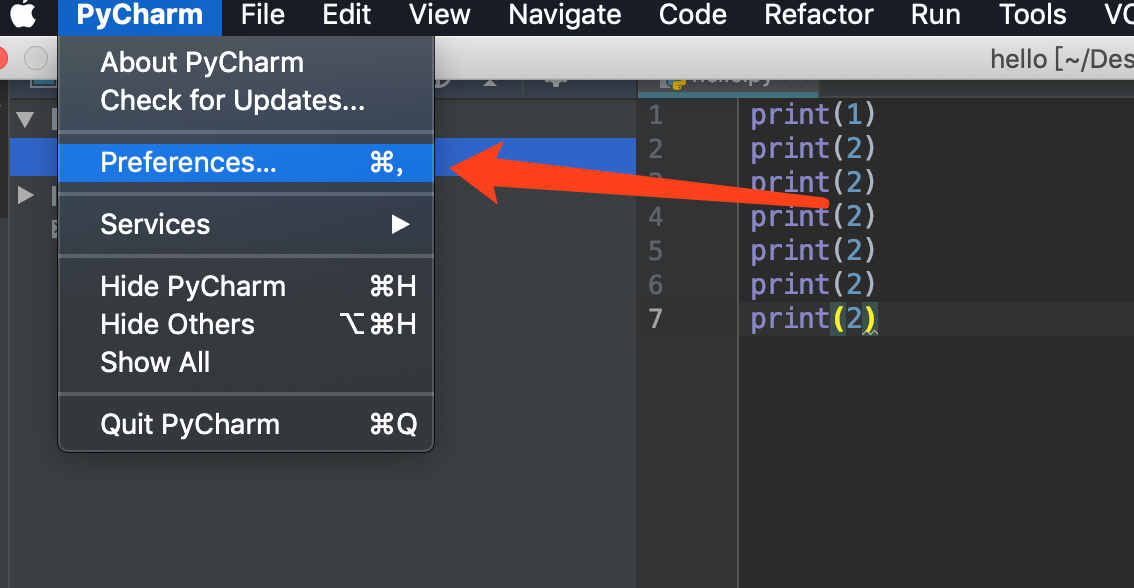
点击 add

右下角遍可以切换了

Python解释器安装教程以及环境变量配置 以及 pycharm的安装与激活的更多相关文章
- ~~Python解释器安装教程及环境变量配置~~
进击のpython Python解释器安装教程以及环境变量配置 对于一个程序员来说,能够自己配置python解释器是最基础的技能 那么问题来了,现在市面上有两种Python版本 Python 2.x ...
- Python解释器安装教程和环境变量配置
Python解释器安装教程和环境变量配置 Python解释器安装 登录Python的官方网站 https://www.python.org/ 进行相应版本的下载. 第一步:根据电脑系统选择软件适 ...
- Idea安装教程以及环境变量配置
IDEA安装以及JDK环境变量 环境变量配置 下载jdk
- Python解释器安装教程以及环境变量配置
Python3.6安装 打开官网:http://www.python.org,下载python3.6.如下图: 下载完成后进行安装.如下图: 验证环境是否配置成功 打开cmd,输入python,按回车 ...
- Python2.x安装教程及环境变量配置
下载Python Python的官网是:http://www.python.org/ 进入官网,也可以找到对应的下载页面:http://www.python.org/download/ 安 ...
- Python3.x安装教程及环境变量配置
python3.x安装 1.直接到官网https://www.python.org/下载,安装就可以了. 2.安装比较简单,点exe文件一直下一步就可以了(注意:安装的时候有个选择是否添加环境变量,这 ...
- 最详细不过的CUDA的下载安装使用、环境变量配置,有这一篇就够了
在上一期中,我们介绍了为什么使用GPU可以加速计算和处理图像,以及查看自己的电脑能否使用GPU加速,不知道的可以去看上一期文章,这期我们正式的来下载与安装GPU加速工具CUDA,并检查是否安装成功. ...
- Java 学习第一步-JDK安装和Java环境变量配置
Java学习第一步——JDK安装及Java环境变量配置 [原文] 2014-05-30 9:09 Java SE 阿超 9046 views Java作为当下很主流的编程语言,学习Java的朋 ...
- 一个大浪Java罢工(一个)安装JDK和环境变量配置
一个.基础知识 (一)什么是Java? Java是一种能够撰写跨平台应用软件的面向对象的程序设计语言,是由Sun Microsystems公司于1995年5月推出的Java程序设计语言和Java平台( ...
随机推荐
- 内存页面的各种属性(就是Read, Write, Execute的组合)
PAGE_NOACCESS 禁止写入执行读取查看进程内存区域能发现,NOACCESS属性的内存页面都是FREE状态的(未提交使用的内存区域),只有内存区域最后的0x7FFE1000-0x7FFF000 ...
- .NET Core整合log4net以及全局异常捕获实现2
Startup代码 public static ILoggerRepository repository { get; set; } public Startup(IConfiguration con ...
- 了解Service
多线程编程: 线程的基本用法: 1. class MyThread extends Thread{ @Override public void run() { //处理具体逻辑 } } new MyT ...
- 为javasript中对象与json串之间转换的总结。
jQuery.json 是 jQuery 的一个插件,可轻松实现对象和 JSON 字符串之间的转换.可序列化 JavaScript 对象.数值.字符串和数组到 JSON 字符串,同时可转换 JSON ...
- foruok安晓辉的《程序员,你好哇》,都很不错
http://blog.csdn.net/foruok 买书: http://item.jd.com/11904166.html
- Windows Phone 8加载外部动态链接库DLL(非安装包内的)
Windows Phone 8加载外部动态链接库DLL(非安装包内的) 在<动态加载与插件化>中大概介绍了下,wp8加载非安装包的下动态链接库,这次详细梳理下. 加载外部DLL主要的原理: ...
- “多团队大规模”开发模式 - 基于SAP HANA平台的多团队产品研发
应用SAP HANA “官方”开发模式的伙伴们在转到“多团队大规模”开发模式时会遇到各式各样的心理不适应的状况,各种纠结.比如GIT Repository和HANA Repository冲突什么的. ...
- 不仅仅是百万级TCP长连接框架 t-io
t-io: 不仅仅是百万级TCP长连接框架 t-io是基于jdk aio实现的易学易用.稳定.性能强悍.将多线程运用到极致.内置功能丰富的即时通讯框架(广义上的即时通讯,并非指im),字母 t 寓意t ...
- Metasploit学习笔记
原创博客,转载请注出处! 各位看官可参看——Metasploit实验操作 1.打开msf msfconsole2.帮助选项: msfconsole -h 显示在msf ...
- 【Shell学习笔记3》实践项目自动部署脚本】shell中获取返回值、获取当前sh文件路径
原创部分: 1.获取返回值 #This is a shell to Deploy Project #!/bin/bashcheck_results=`ps -ef | grep "java& ...
